Il est toujours impossible avec Koha de faire des modifications en lot d’informations dans les zones de contrôle et les zones à positions fixes. Toutefois, le logiciel MarcEdit permet de faire de tels changements.
(voir l’article Comment trouver le code de langue 008/35-37 ? )
Dans le premier exemple qui suit, nous allons remplacer un code erroné (ex. « fr » ) par le code officiel du français « fre » dans la zone 008 position 35-37.
Dans l’exemple suivant, nous allons ajouter un code de langue, originalement vide (zone 008 position 35-37), en repérant la langue de la zone 041$ a.
Contenu de l’article:
- Télécharger et installer MarcEdit
- Corriger un code de langue 008 erroné
- Ajouter un code de langue à la zone (008 vide) selon la zone 041$ a
- Exporter les notices
- Modifier les notices dans MarcEdit
- Réimporter les notices modifiées
Télécharger et installer MarcEdit
- Aller à https://marcedit.reeset.net/downloads
- Cliquer sur le lien de téléchargement pour votre système d’exploitation
- Installer le logiciel
Corriger un code de langue 008 erroné
Si vos notices ont déjà un code de langue dans la zone 008 position 35-37, il se peut que celui-ci soit erroné. Cette méthode vous aidera à identifier vos codes de langue du moment, identifier les notices avec un code erroné et comment les modifier afin de respecter la norme MARC (voir la liste officielle de codes de langue MARC).
Cliquer pour consulter la méthode de correction
Trouver la liste de codes de langue 008 de votre Koha
- Aller dans Bilans et statistiques > Créer à partir de SQL
- Donner un nom au rapport
- Au besoin, choisir un groupe dans lequel classer le rapport
- Au besoin, ajouter une note à propos du rapport
- Dans la boîte « SQL », coller le code suivant
——-
SELECT
Substring(ExtractValue(metadata,'//controlfield[@tag=008]'),36,3) AS "Langue",
count(biblionumber) AS "Nombre de notices"
FROM
biblio_metadata
GROUP BY Langue
-------- Enregistrer
- Exécuter le rapport
la colonne «Langue» vous donnera la liste complète de tous les codes de langues de vos collections.
- Copier l’un de ces codes et l’ajouter dans le rapport de notices à modifier par langue de la zone 008 (voir l’étape suivante).
Obtenir la liste de notices selon la langue (zone 008 )
Comme il n’y a pas de moyen de repérer facilement la langue dans une notice autrement que par la zone 008/35-37, nous avons besoin d’un rapport pour obtenir les numéros de notices cataloguées avec cette langue.
- Aller dans Bilans et statistiques > Créer à partir de SQL
- Donner un nom au rapport
- Au besoin, choisir un groupe dans lequel classer le rapport
- Au besoin, ajouter une note à propos du rapport
- Dans la boîte « SQL », coller le code suivant:
Exemple: ce rapport recherche les notices avec le code de langue = « fr » (non officiel), nous pourrons ensuite les corriger avec le code « fre » de la norme MARC.
————-
SELECT
biblionumber
FROM
biblio_metadata
WHERE
SUBSTRING( ExtractValue(metadata,'//controlfield[@tag="008"]'), 36,3 ) = "fr"
ORDER BY biblionumber ASC
—————–
note: identifier vos notices en remplaçant le code de langue « fr » par un code de votre Koha (voir la section WHERE )
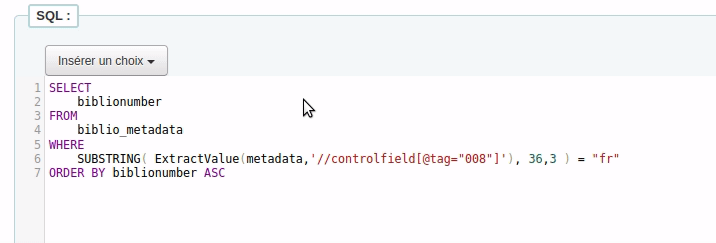
- Cliquer sur « Sauvegarder le rapport »
- Cliquer sur « Exécuter le rapport »
- Cliquer sur « Télécharger » et choisir « Texte séparé par un point-virgule (.csv) »
- Enregistrer le fichier sur l’ordinateur
- Aller à l’étape Exporter les notices pour la suite
Ajouter un code de langue (008 ) selon la zone 041$ a
Si vous avez catalogué la langue dans la zone 041$a, sans utiliser la zone 008 position 35-37 – code de langue, voici comment identifier vos notices et les corriger:
Cliquer pour consulter la méthode d'ajout de code
Identifier toutes les notices avec 041$a et sans 008
Ce rapport identifiera toutes les notices cataloguées avec une langue dans le 041$a et sans information dans le 008 position 35-37.
- Aller dans le module Bilans et statistiques
- Créer un nouveau rapport
- Coller et coller ce code dans le rapport
—————
SELECT
biblionumber,
ExtractValue(metadata, '//datafield[@tag="041"]/subfield[@code="a"]') AS "Langue (041$a)",
SUBSTRING( ExtractValue(metadata,'//controlfield[@tag="008"]'), 36,3 ) AS "Langue (008)"
FROM
biblio_metadata
WHERE
SUBSTRING( ExtractValue(metadata,'//controlfield[@tag="008"]'), 36,3 ) = " "
AND ExtractValue(metadata, '//datafield[@tag="041"]/subfield[@code="a"]') !=" "
ORDER BY ExtractValue(metadata, '//datafield[@tag="041"]/subfield[@code="a"]') ASC————–
- Exécuter le rapport
- Télécharger le fichier en format «Texte séparer par un point virgule»
- Enregistrer sur l’ordinateur
Extraire les numéros de notices selon une langue
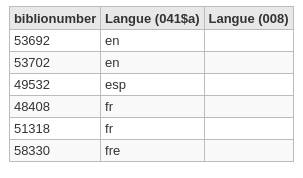
- Dans le fichier de résultats de rapport, isoler les résultats selon une langue
- Choisir une langue
- Copier uniquement les numéros de notices (aka biblionumber) de cette langue
(ex. copier seulement les numéros de notices avec « fr » ) - Créer un fichier texte (.txt)
- Coller les résultats dans le fichier texte (.txt)
- Enregistrer le fichier sur l’ordinateur
- Refaire les étapes 3 à 6 pour chaque langue
- Aller à l’étape Exporter les notices pour la suite
Exporter les notices
C’est le moment d’exporter le contenu MARC de vos notices à modifier.
Assurez-vous que votre fichier d’identification de notices contienne uniquement des numéros de notices (aka biblionumber), car l’exportation de notices sera bloquée s’il y a d’autres informations.
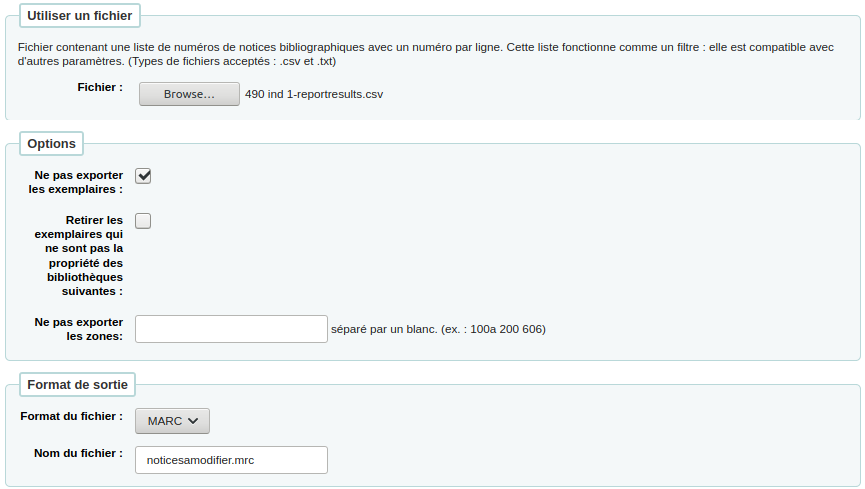
- Aller dans Outils > Exporter des données
- Dans la section « Utiliser un fichier », cliquer sur « Parcourir » (ou Browse) et choisir le fichier de notices à modifier
- Dans la section « Options », cocher l’option « Ne pas exporter les exemplaires »
- Dans la section « Format de sortie », choisir le format MARC et donner un nom au fichier (avec l’extension .mrc) (ex. noticesfr.mrc )
- Cliquer sur « Exporter des notices bibliographiques »
- Enregistrer le fichier sur l’ordinateur
Nous vous suggérons fortement de faire une copie de secours de vos données avant de modifier vos nombreuses notices.
Télécharger l’extension (plugin): extracteur de base de données et suivre les instructions de notre site inLibro pour obtenir votre copie de secours.
Modifier les notices dans MarcEdit
- Ouvrir MarcEdit
- Cliquer sur « Marc Editor »
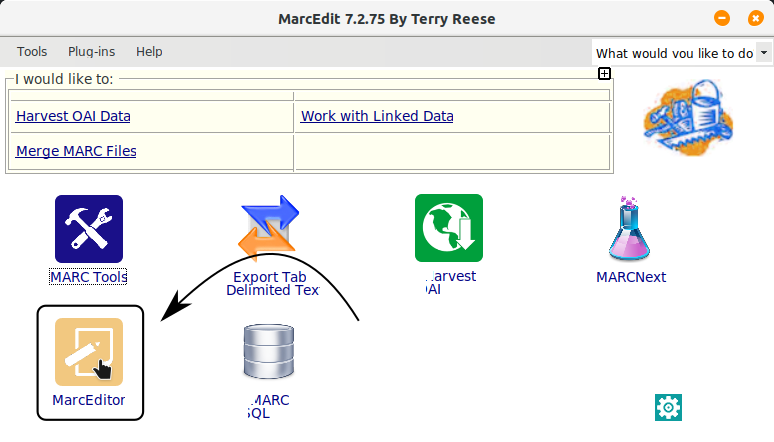
- Aller dans File > Open
- Choisir le fichier d’exportation de notices enregistré précédemment
- Aller dans Tools > Edit Subfield Data
- Remplir le formulaire comme suit :
- Field : 008
- Position : 35:3
- Field Data : (laisser vide)
- Replace with : inscrire le bon code de langue
(ex. fre pour français, eng pour l’anglais, spa pour l’espagnole, iku pour l’inuktitut )
vérifier la liste officielle de codes de langue MARC
si vous ne savez pas la langue, utiliser « und » – indéterminé / undetermined
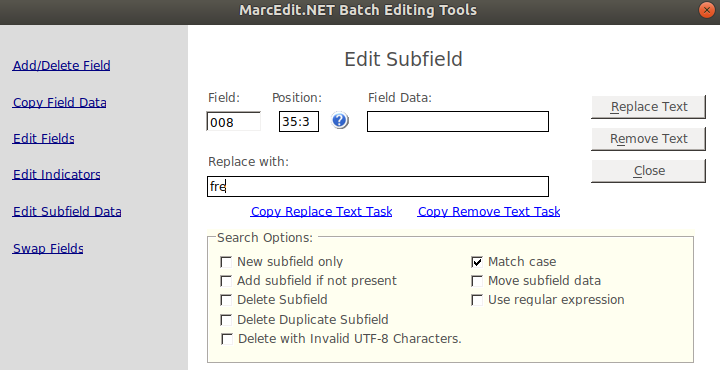
- Cliquer sur « Replace Text »
- Cliquer sur « Yes » dans la fenêtre de confirmation
- Cliquer sur « OK » dans la fenêtre de confirmation
- Cliquer sur « Close »
- Vérifier le contenu de la zone 008, celui-ci devrait avoir le bon code de langue
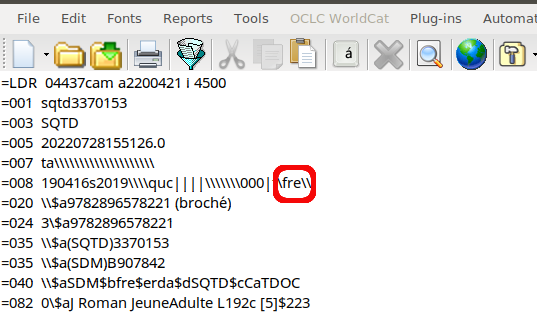
- Cliquer sur File > Save ou sur l’icône

Réimporter les notices modifiées
- Dans Koha, aller dans Outils > Préparation des notices MARC à l’import
- Cliquer sur « Parcourir » (ou Browse) et choisir le fichier de notices modifiées
- Cliquer sur « Téléverser le fichier »
- Dans le paramètre « Rechercher des notices existantes dans le catalogue ? », choisir les options suivantes :
- Règle de concordance : KohaBiblio (999$c)
- Action si une notice concordante est trouvée : Remplace la notice existante avec la notice entrante
- Action s’il n’y a pas de concordance : Ignorer les notices importées
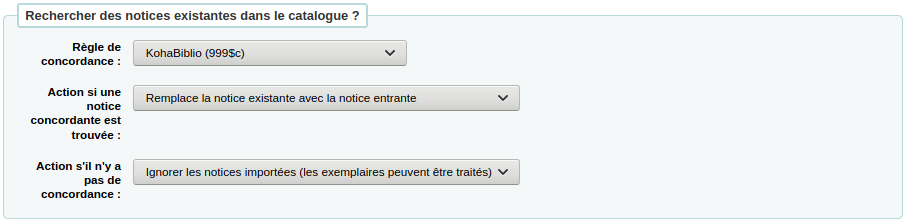
- Dans la section « Vérifier les données exemplaires incluses ? », choisir « Non »
- Cliquer sur « Traiter pour import »
- Cliquer sur « Gérer les notices préparées »
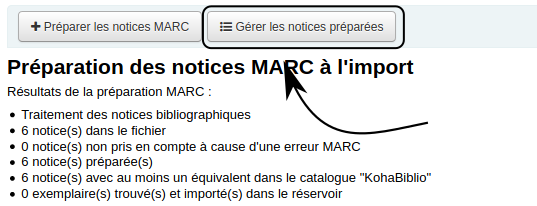
- Cliquer sur « Importer dans le catalogue »
Voir aussi
- Modification en lot des zones de contrôle avec MarcEdit (1) : lieu de publication (008/15-17)
- Modification en lot d’indicateurs avec MarcEdit
- Modification de notices par lot (importation de fichier)
- Changer des URL en lot dans les notices
- Copier le contenu de la zone 490 dans la zone 830
- Fusionner une zone MARC : lieu d’édition, éditeur et date de publication (264)
- Séparer une zone MARC : collection et volume
- Obtenir la liste de notices ayant une certaine valeur dans une zone MARC spécifique
Ressources de la communauté Koha
- Koha manual: Export bibliographic records (anglais)
- Koha manual: Stage MARC records for import (anglais)
- Koha manual: Staged MARC record management (anglais)
- Manuel Koha : Exportation de notices bibliographiques (français)
- Manuel Koha : Préparation de notices MARC à l’import (français)
- Manuel Koha : Gestion des notices préparées (français)
- Query MARC (SQL reports library) (anglais)
- Vidéo : Batch Bib Record Modification for Koha Using MarcEdit (anglais)
Ressources externes
- MARC 21 : 008 – Éléments de longueur fixe Renseignements généraux (français)
- MARC21: Liste des codes de langue (français)
- MarcEdit (anglais)
